SBI VCトレードへ、GMOで購入したBTCの一部を移しました。
以下に、その方法をメモしておきます。
なお、GMOコインから送付できる最小数量は、送付1回あたり、0.02BTCです。
手数料は、GMOコイン(送付側)でも、SBI VCトレード側(受ける側)のどちらも、無料でした。
SBI VCトレードでビットコイン入庫アドレスを発行する
トレーダーモード画面で、左カラムの「入出金・入出庫」→「暗号資産入庫」を開く。
次に、BTCのタブを選択すると、下記の画面となる。
ここで、「発行」ボタンを押下する。
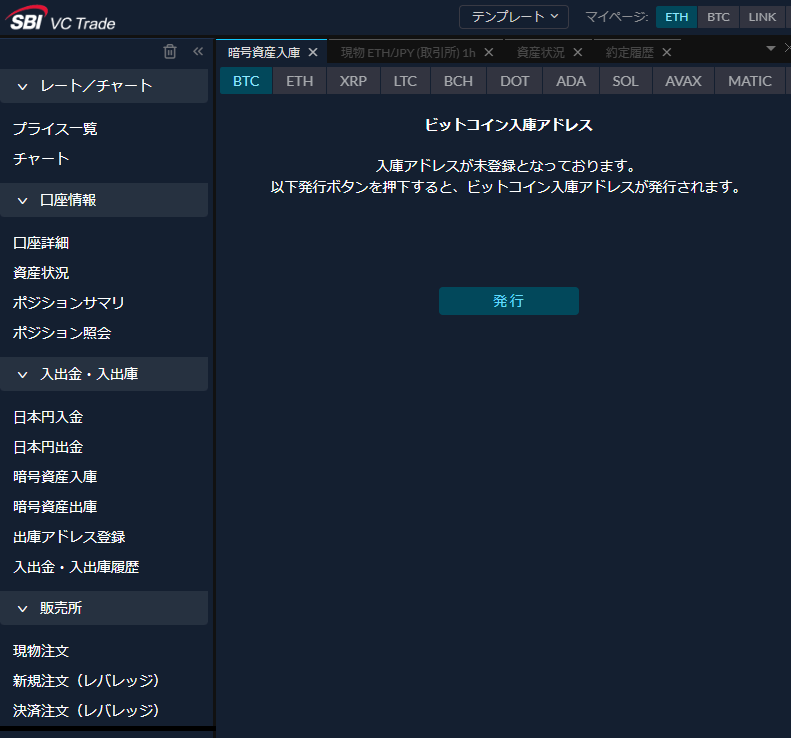
すると、下のように、QRコードと、文字列(黄色の部分)が表示されます。
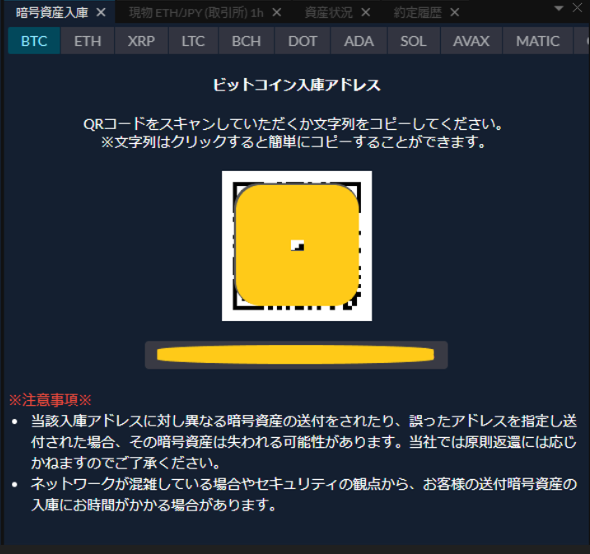
GMOコインで送付先アドレスを登録する
GMOコインの左カラムで「入出金」「暗号資産」を選択する。
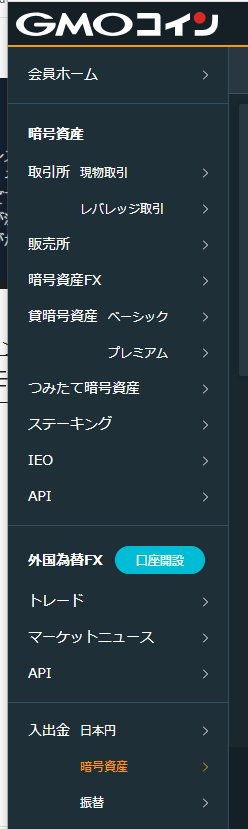
次に、BTCを選択する。
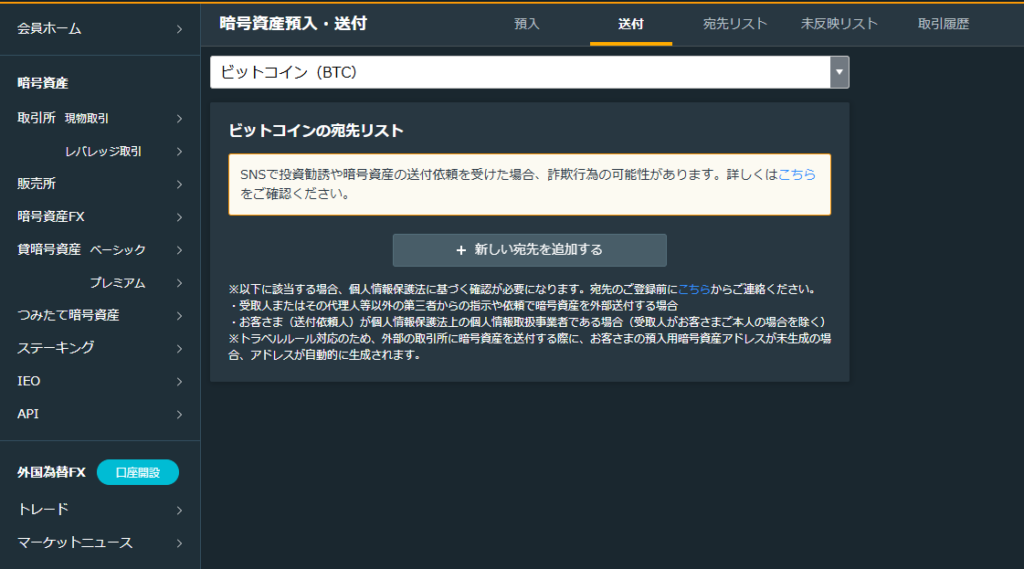
上の画面で「+新しい宛先を追加する」を押下する。
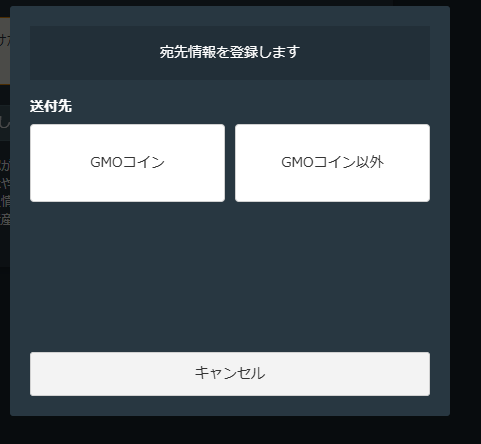
SBI VCトレードに送るので、「GMOコイン以外」を選択する
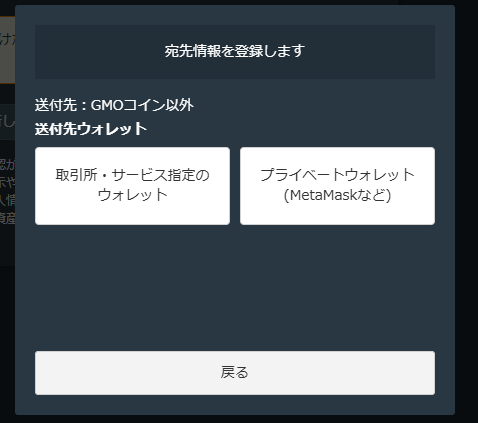
SBI VCトレードは、取引所なので、「取引所・サービス指定のウォレット」を選択する
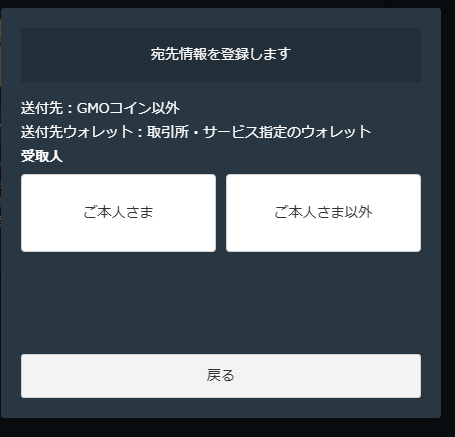
自分名義の口座に移す場合は、「ご本人さま」を選択すると、
「宛先情報の確認」画面が表示される。
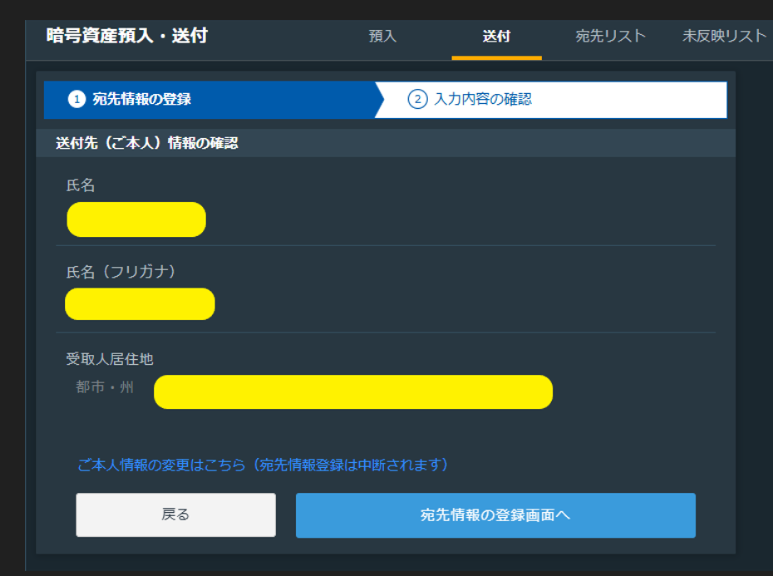
問題なければ、「宛先情報の登録画面へ」を押下する。
以下の画面で、必須事項を入力する。
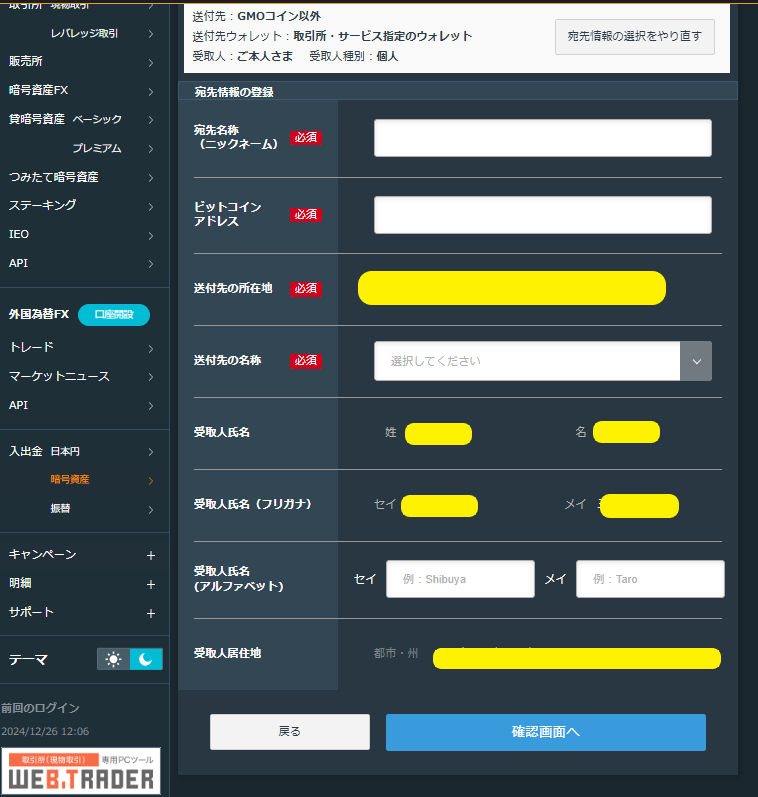
宛先名称(ニックネーム)は、自分があとで見たときにわかりやすい名前にしておけば良いです。
「SBI VCトレード のBTC入庫アドレス」「SBI VCのBTC」「SBIVC」「SBIVCトレード」など。
「ビットコインアドレス」の欄には、先ほど発行したSBI VCトレードのBTC入庫アドレスを貼り付けます。完全なアドレスをコピペします。
少しでもアドレスに誤りがあれば、送ることはできず、銀行のオンライン送金のように、自分の口座に戻ってくることもないので、注意が必要です。
すべて入力すると、確認画面が表示されます。
一番下の下記画面で、すべて確認して、チェックマークを入れて、「登録する」を押します。
後で変更はできません。修正したい場合は、再登録する必要があります。
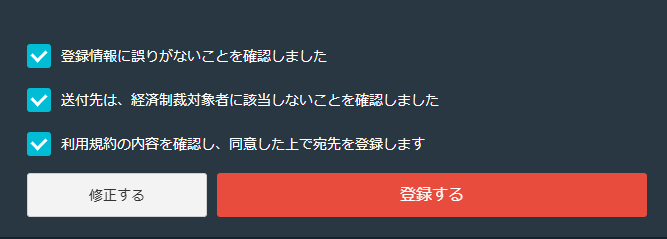
「登録ボタン」を押すと、「確認メールを送信しました」という画面が表示されます。
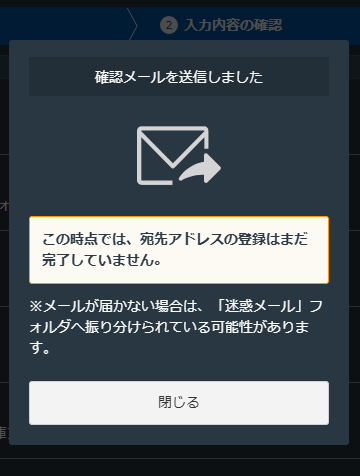
メールボックスに、確認メールが届きますので、
そのURLをクリックして、宛先リストへの登録手続きを完了させます。
※リンクの有効期限は、10分間です。
確認画面を見て、問題なければ、一番下の「認証を完了する」を押します。

すると、下記画面に変わります。
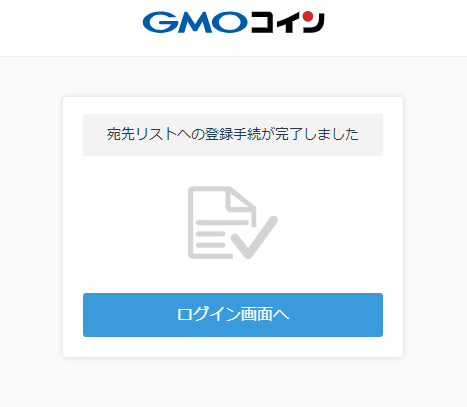
再度、ログインして、宛先リストを確認すると、
「※ただいま審査中です。審査は通常30分ほどで完了いたしますが、混雑時やご登録の内容によっては、お時間をいただく場合や追加の情報登録などをお願いする場合がございます。」
と表示されていました。
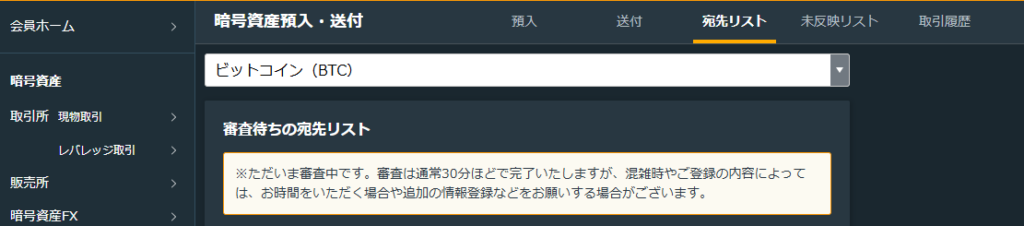
そのまま待ちます。
4分ほどで、「【GMOコイン】宛先リスト審査完了のお知らせ」というメールが届きました。
下記の黄色い部分に、宛先が登録されました。
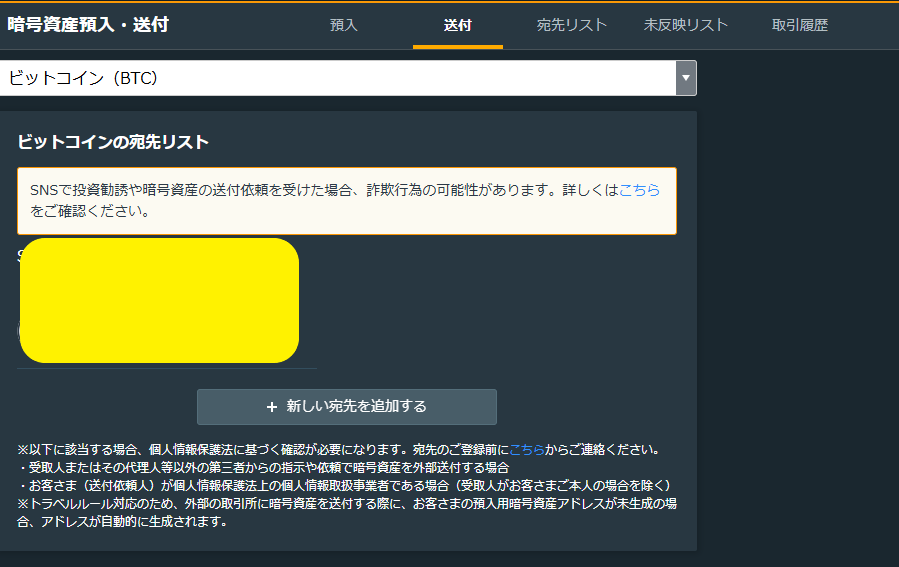
ビットコイン(BTC)をGMOコインからSBI VCトレードへ送金する
GMOコイン側の上記画面の黄色の部分(SBI VCトレードのBTC入庫アドレス)をクリックします。
「宛先情報の確認」画面が表示されるので、宛先が先ほど登録したSVI VCトレードの入庫アドレスであることを確認して、「この宛先に送付」を押下します。
すると、「宛先情報の確認」画面が表示されます。
一番下の「登録情報が最新かつ正確であることを確認しました」にチェックマークを入れて、「次へ」を押します。
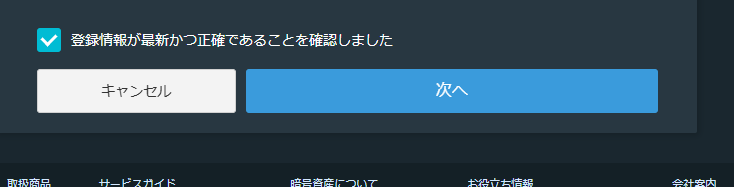
送付1回あたりの最小数量は、0.02BTCですので、最小単位を送付しました。
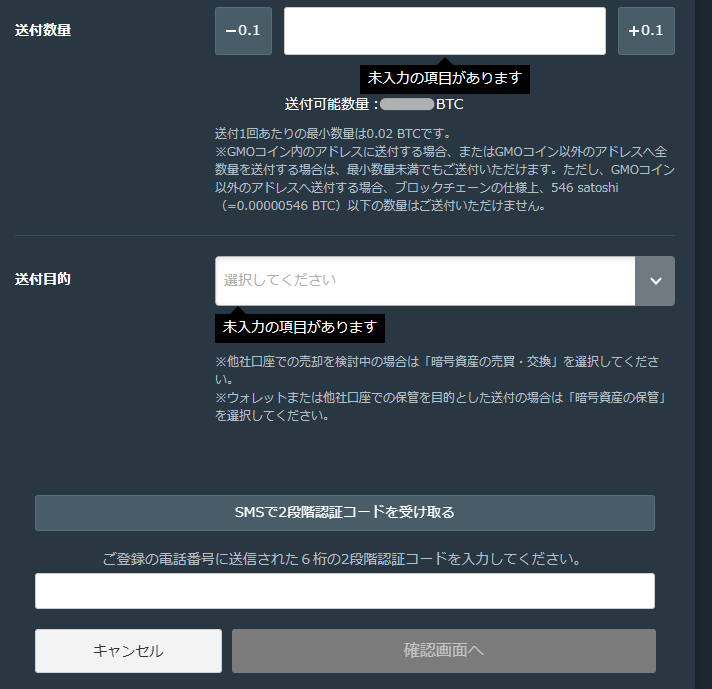
送付数量と送付目的を入力してから、
下にある「SMSで2段階認証コードを受け取る」を押下します。
そして、SMSで届いたコードを入力して、「確認画面へ」を押下します。
最終確認画面でも、チェックマークがあるので、チェックした後、送付します。
(キャプチャし忘れました。)
最後は、下記画面が表示されます。22:58
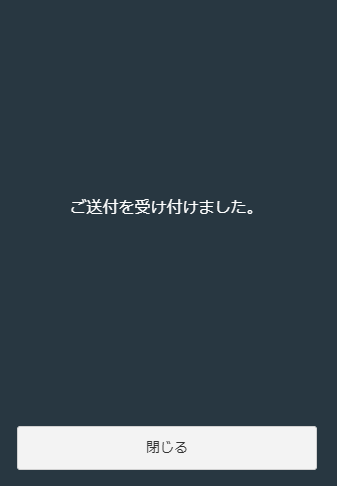
入庫が完了したら、「【SBI VC Trade】入庫完了のお知らせ」というメールが届きます。
「ご送付を受け付けました」の画面が出てから、SBI VCトレードの画面で、送付したビットコインが反映されるまで、21分かかりました。
SBI VCトレードの画面で確認すると、確かに、0.02BTCが入庫されていました。
送付先のSBI VCトレードで、送付したBTCが反映されるまでは、少し不安でした。
GMOコインでは、「完了」となっていて、送付分のBTCが減っていましたので、どこに行ってしまったんだろう、という気持ちになりました。
ブロックチェーン技術により、取引内容(今回は送付した記録)は、きちんと記録されているので、送付分のビットコインがなくなることはないだろう、と思いながら待ちました。



コメント